Tin tức
Tắt Màn Hình MacBook Nhanh Gọn Không Cần Gập Máy
Bạn đang tìm cách tắt màn hình MacBook mà không cần gập máy hay đưa máy về chế độ sleep? Đây là thao tác đơn giản nhưng nhiều người dùng macOS vẫn chưa biết cách thực hiện đúng cách. Bài viết này từ Tiến Trần Mobile sẽ chỉ bạn 3 phương pháp tắt màn hình tiện lợi, phù hợp mọi dòng máy – tiết kiệm pin, bảo vệ máy và cực dễ thao tác.
Tại Sao Nên Tắt Màn Hình MacBook Thay Vì Chỉ Gập Máy?
Gập máy là cách nhanh nhất để đưa MacBook vào chế độ ngủ, nhưng chủ động tắt màn hình MacBook đúng lúc mang lại nhiều lợi ích hơn bạn tưởng, đặc biệt là về pin, bảo mật và hiệu năng.
- Tiết kiệm pin, kéo dài tuổi thọ: Màn hình là một trong những linh kiện tiêu thụ nhiều năng lượng nhất. Tắt màn hình khi không sử dụng có thể giúp bạn kéo dài thời gian dùng pin thêm 1-2 giờ, đồng thời giảm tải cho đèn nền và kéo dài tuổi thọ của tấm nền hiển thị.
- Bảo mật dữ liệu cá nhân: Khi bạn rời khỏi máy, việc tắt và khóa màn hình ngay lập tức sẽ ngăn chặn những truy cập trái phép. Nếu bạn có bật FileVault, thao tác này cũng kích hoạt mã hóa dữ liệu, bảo vệ an toàn cho các tập tin quan trọng.
- Tối ưu hiệu năng hệ thống: Khi màn hình tắt, GPU (bộ xử lý đồ họa) sẽ được giải phóng khỏi nhiệm vụ duy trì hình ảnh. Lượng tài nguyên này sẽ được ưu tiên cho các tác vụ nền đang chạy, như render video, tải file lớn hay chạy các đoạn mã phức tạp.
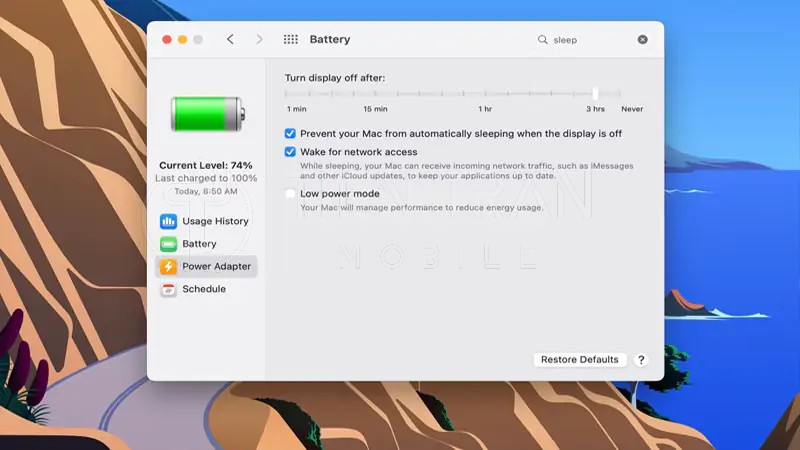
8 Cách Tắt Màn Hình MacBook Tức Thì (Dành Cho Mọi Tình Huống)
Tùy vào thói quen và tình huống sử dụng, bạn có thể chọn một trong những cách sau để tắt màn hình ngay lập tức.
1. Sử dụng phím tắt (Nhanh nhất)
Đây là cách được người dùng chuyên nghiệp yêu thích vì tốc độ và sự tiện lợi.
- Command (⌘) + Control (⌃) + Q: Tổ hợp phím này sẽ khóa và tắt màn hình MacBook ngay lập tức. Đây là lựa chọn an toàn và nhanh nhất.
- Control (⌃) + Shift (⇧) + Nút nguồn (hoặc Eject): Trên các dòng MacBook cũ hơn (thường là chip Intel), tổ hợp phím này chỉ tắt màn hình mà không khóa máy, tiện lợi khi bạn chỉ muốn màn hình tạm tối đi.
2. Dùng Trackpad với “Góc nóng” (Hot Corners)
“Góc nóng” là một tính năng cực kỳ hữu ích, cho phép bạn gán một hành động cụ thể khi di chuyển con trỏ chuột vào một trong bốn góc màn hình.
- Cách thiết lập: Vào Cài đặt hệ thống (System Settings) > Màn hình nền & Dock (Desktop & Dock), cuộn xuống dưới và chọn Góc nóng….
- Gợi ý: Gán một góc (ví dụ: góc trên bên phải) với hành động Khóa màn hình (Lock Screen). Giờ đây, bạn chỉ cần lia chuột đến góc đó là có thể tắt màn hình MacBook.
3. Tận dụng các nút và biểu tượng có sẵn
macOS cung cấp sẵn nhiều cách để khóa màn hình chỉ với một cú nhấp chuột.
- Từ Thanh Menu: Nhấp vào biểu tượng Apple () ở góc trên bên trái → chọn Khóa màn hình (Lock Screen).
- Từ Trung tâm điều khiển (Control Center): Trên các phiên bản macOS gần đây, bạn có thể tìm thấy nút Khóa màn hình ngay trong Control Center.
- Thêm biểu tượng khóa vào Dock: Mở ứng dụng Truy cập chuỗi khóa (Keychain Access), vào Cài đặt > Hiển thị trạng thái chuỗi khóa trên thanh menu. Một biểu tượng ổ khóa sẽ xuất hiện, bạn chỉ cần nhấp vào đó và chọn “Khóa màn hình”.
4. Giảm độ sáng màn hình về 0
Một cách đơn giản là nhấn giữ phím F1 (hoặc phím giảm độ sáng) cho đến khi màn hình tối hoàn toàn. Màn hình sẽ tắt nhưng máy vẫn hoạt động bình thường. Cách này rất phù hợp khi bạn đang xuất hình ảnh ra một màn hình ngoài và không cần dùng đến màn hình của MacBook.
5. Gập màn hình (Chế độ Sleep)
Đây là cách phổ biến nhất. Khi bạn gập máy, MacBook sẽ tự động chuyển sang chế độ ngủ (Sleep), tạm dừng mọi hoạt động và tắt màn hình. Tuy nhiên, hãy lưu ý rằng các tác vụ đang chạy như render video hay tải file cũng sẽ bị tạm dừng.
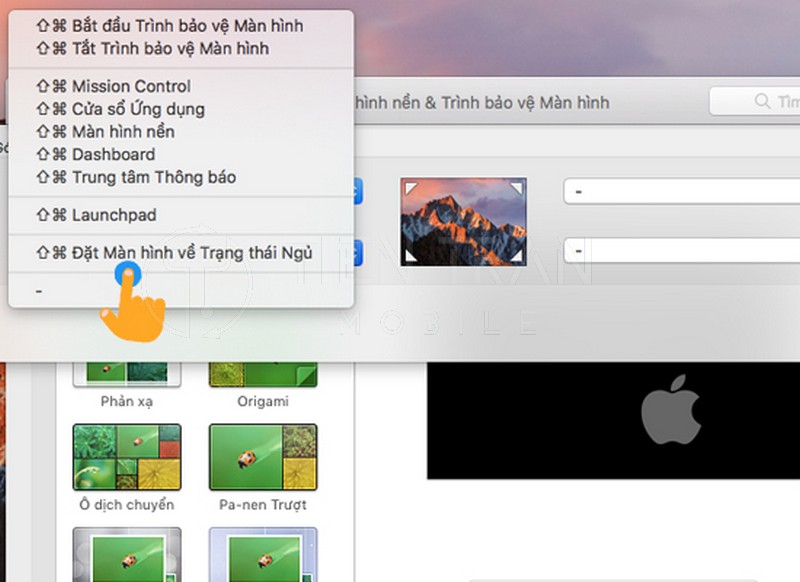
Cách Hẹn Giờ và Tự Động Hóa Việc Tắt Màn Hình MacBook
Đối với những người cần máy chạy tác vụ ngầm trong thời gian dài, việc thiết lập tự động tắt màn hình là giải pháp tối ưu.
1. Tùy chỉnh trong Cài đặt hệ thống (System Settings)
Bạn có thể dễ dàng cài đặt thời gian để màn hình tự tắt sau một khoảng thời gian không hoạt động.
- Truy cập Cài đặt hệ thống (System Settings) > Màn hình khóa (Lock Screen).
- Tại đây, bạn sẽ thấy các tùy chọn “Tắt màn hình khi dùng pin” và “Tắt màn hình khi dùng bộ tiếp hợp nguồn”.
- Hãy kéo thanh trượt để chọn khoảng thời gian mong muốn, từ 1 phút đến 3 giờ.
Lưu ý: Việc tắt màn hình MacBook khác với chế độ Ngủ (Sleep). Màn hình tắt chỉ dừng hiển thị, trong khi CPU và các linh kiện khác vẫn có thể hoạt động. Chế độ Ngủ sẽ đưa gần như toàn bộ hệ thống vào trạng thái năng lượng thấp.
2. Sử dụng Terminal (Dành cho người dùng nâng cao)
Nếu bạn cần sự chính xác đến từng phút, Terminal là công cụ mạnh mẽ. Mở ứng dụng Terminal và sử dụng lệnh sau:
pmset displaysleepnow
Lệnh này sẽ tắt màn hình ngay lập tức. Bạn cũng có thể tạo các tập lệnh (script) phức tạp hơn để hẹn giờ tắt màn hình theo một lịch trình cụ thể.
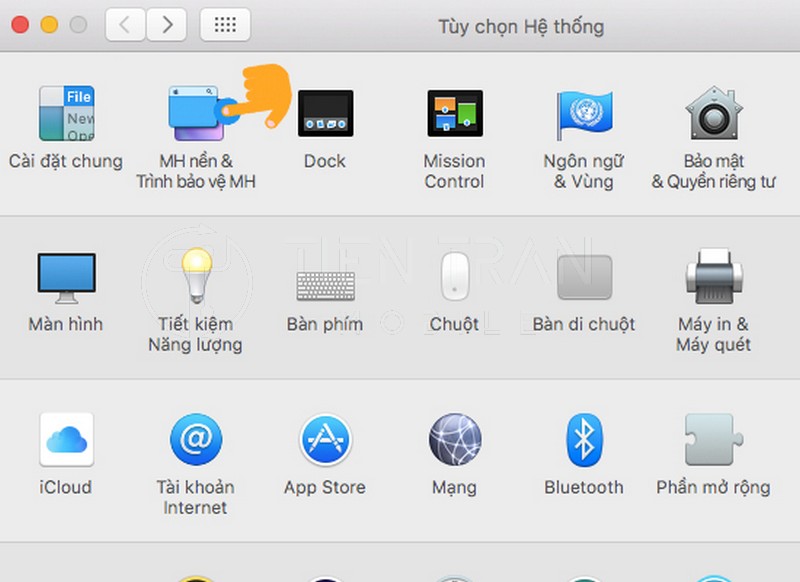
Những Lưu Ý Quan Trọng Để Tránh Gây Hại Cho MacBook
- Tránh dùng ứng dụng bên thứ ba không rõ nguồn gốc: Một số ứng dụng hứa hẹn tùy chỉnh việc tắt màn hình có thể chứa mã độc hoặc gây xung đột hệ thống (kernel panic), đặc biệt sau khi bạn cập nhật macOS.
- Không gập máy đột ngột khi ổ cứng đang hoạt động mạnh: Dù ổ SSD rất nhanh, việc dừng đột ngột một tiến trình ghi/đọc lớn (như xuất file video) có thể gây lỗi hoặc làm hỏng file.
- Kiểm tra cài đặt Ngủ: Trong Cài đặt > Pin, hãy đảm bảo bạn đã tắt tùy chọn “Đưa ổ cứng vào trạng thái ngủ khi có thể” nếu bạn thường xuyên chạy các tác vụ dài.
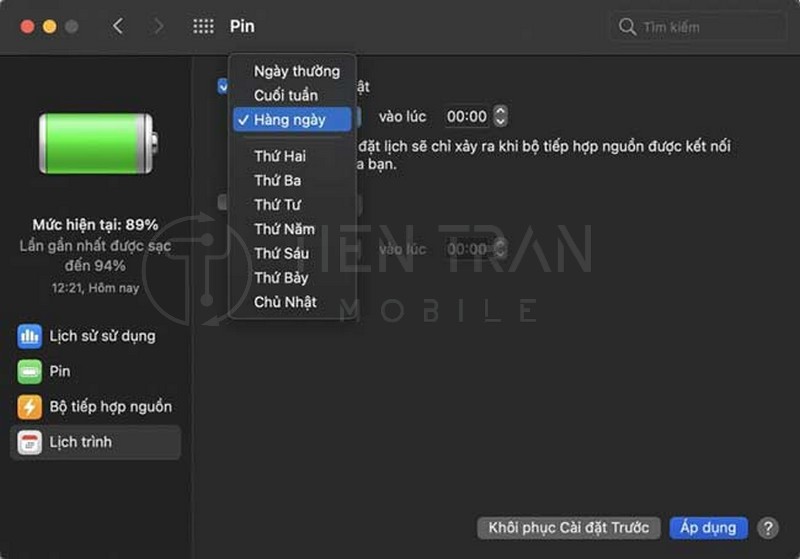
>> Xem thêm các dịch vụ tại đây
Thu mua đồ công nghệ cũ – định giá nhanh, nhận tiền ngay
Thu mua điện thoại cũ giá cao tại TP.HCM – uy tín & minh bạch
Câu Hỏi Thường Gặp
- Nên tắt màn hình hay đưa MacBook về chế độ Sleep? Nếu bạn chỉ rời máy trong khoảng 5-15 phút, tắt màn hình MacBook là đủ để tiết kiệm pin. Nếu bạn nghỉ ngơi lâu hơn (ví dụ nghỉ trưa), hãy dùng chế độ Sleep để tiết kiệm năng lượng tối đa.
- Tắt màn hình có thực sự tiết kiệm pin hơn không? Có, việc này giúp tiết kiệm pin đáng kể vì đèn nền màn hình là một trong những thành phần tiêu thụ điện nhiều nhất.
- Tại sao màn hình MacBook không tắt dù đã hẹn giờ? Nguyên nhân có thể do một ứng dụng nào đó đang ngăn máy ngủ (ví dụ: đang xem video trên YouTube, một ứng dụng như Amphetamine đang hoạt động) hoặc có thiết bị ngoại vi đang kết nối và hoạt động.
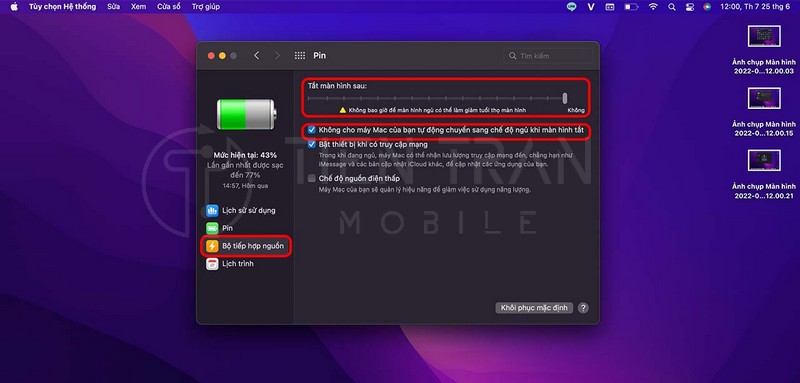
Lời kết
Việc lựa chọn cách tắt màn hình MacBook phù hợp với thói quen sẽ giúp bạn làm việc hiệu quả hơn, bảo vệ dữ liệu và kéo dài tuổi thọ cho thiết bị của mình. Từ phím tắt tiện lợi, “Góc nóng” thông minh đến việc hẹn giờ tự động, hãy chọn cho mình một giải pháp tối ưu nhất.
Nếu bạn cần tư vấn thêm về cách sử dụng MacBook hiệu quả hoặc đang tìm kiếm các phụ kiện chất lượng giúp tối ưu hóa công việc, đừng ngần ngại liên hệ với Tiến Trần Mobile.
- Hotline: 0943 354 321
- Địa chỉ: 284 Cao Đạt, Phường 1, Quận 5, TP.HCM
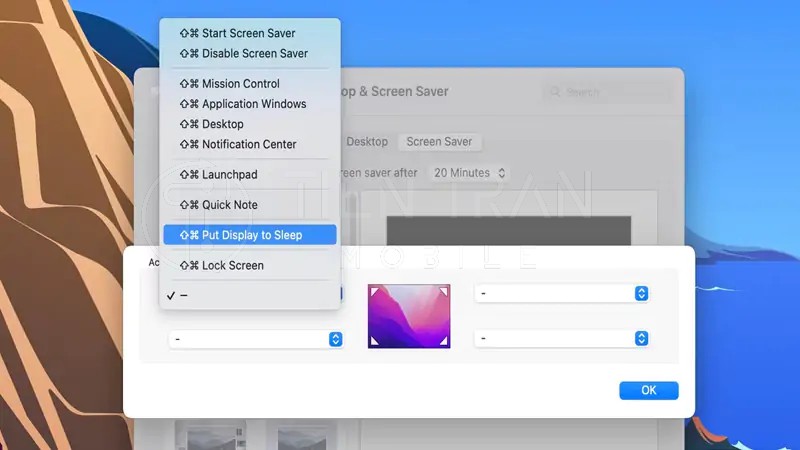
>> Xem thêm các dịch vụ tại đây
Cài đặt font Tiếng Việt cho MacBook – gõ chuẩn, sáng tạo đẹp











